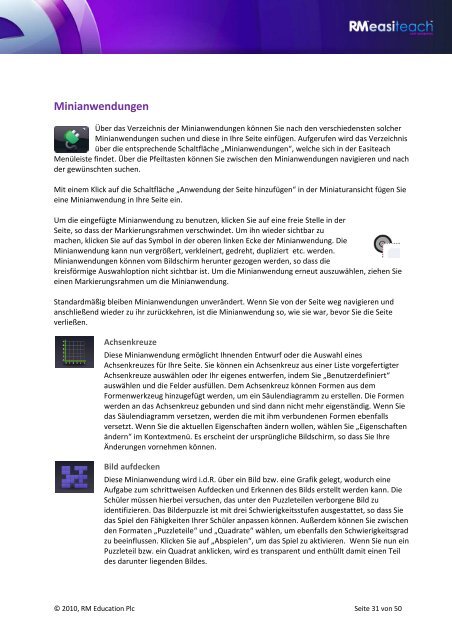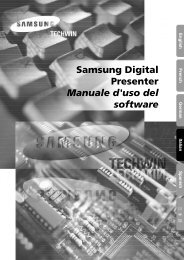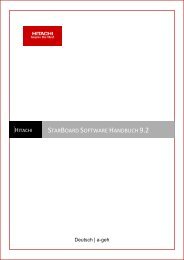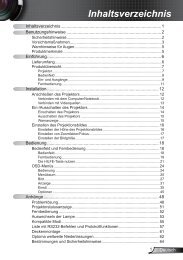Erfolgreiche ePaper selbst erstellen
Machen Sie aus Ihren PDF Publikationen ein blätterbares Flipbook mit unserer einzigartigen Google optimierten e-Paper Software.
Minianwendungen<br />
Über das Verzeichnis der Minianwendungen können Sie nach den verschiedensten solcher<br />
Minianwendungen suchen und diese in Ihre Seite einfügen. Aufgerufen wird das Verzeichnis<br />
über die entsprechende Schaltfläche „Minianwendungen“, welche sich in der Easiteach<br />
Menüleiste findet. Über die Pfeiltasten können Sie zwischen den Minianwendungen navigieren und nach<br />
der gewünschten suchen.<br />
Mit einem Klick auf die Schaltfläche „Anwendung der Seite hinzufügen“ in der Miniaturansicht fügen Sie<br />
eine Minianwendung in Ihre Seite ein.<br />
Um die eingefügte Minianwendung zu benutzen, klicken Sie auf eine freie Stelle in der<br />
Seite, so dass der Markierungsrahmen verschwindet. Um ihn wieder sichtbar zu<br />
machen, klicken Sie auf das Symbol in der oberen linken Ecke der Minianwendung. Die<br />
Minianwendung kann nun vergrößert, verkleinert, gedreht, dupliziert etc. werden.<br />
Minianwendungen können vom Bildschirm herunter gezogen werden, so dass die<br />
kreisförmige Auswahloption nicht sichtbar ist. Um die Minianwendung erneut auszuwählen, ziehen Sie<br />
einen Markierungsrahmen um die Minianwendung.<br />
Standardmäßig bleiben Minianwendungen unverändert. Wenn Sie von der Seite weg navigieren und<br />
anschließend wieder zu ihr zurückkehren, ist die Minianwendung so, wie sie war, bevor Sie die Seite<br />
verließen.<br />
Achsenkreuze<br />
Diese Minianwendung ermöglicht Ihnenden Entwurf oder die Auswahl eines<br />
Achsenkreuzes für Ihre Seite. Sie können ein Achsenkreuz aus einer Liste vorgefertigter<br />
Achsenkreuze auswählen oder Ihr eigenes entwerfen, indem Sie „Benutzerdefiniert“<br />
auswählen und die Felder ausfüllen. Dem Achsenkreuz können Formen aus dem<br />
Formenwerkzeug hinzugefügt werden, um ein Säulendiagramm zu erstellen. Die Formen<br />
werden an das Achsenkreuz gebunden und sind dann nicht mehr eigenständig. Wenn Sie<br />
das Säulendiagramm versetzen, werden die mit ihm verbundenen Formen ebenfalls<br />
versetzt. Wenn Sie die aktuellen Eigenschaften ändern wollen, wählen Sie „Eigenschaften<br />
ändern“ im Kontextmenü. Es erscheint der ursprüngliche Bildschirm, so dass Sie Ihre<br />
Änderungen vornehmen können.<br />
Bild aufdecken<br />
Diese Minianwendung wird i.d.R. über ein Bild bzw. eine Grafik gelegt, wodurch eine<br />
Aufgabe zum schrittweisen Aufdecken und Erkennen des Bilds erstellt werden kann. Die<br />
Schüler müssen hierbei versuchen, das unter den Puzzleteilen verborgene Bild zu<br />
identifizieren. Das Bilderpuzzle ist mit drei Schwierigkeitsstufen ausgestattet, so dass Sie<br />
das Spiel den Fähigkeiten Ihrer Schüler anpassen können. Außerdem können Sie zwischen<br />
den Formaten „Puzzleteile“ und „Quadrate“ wählen, um ebenfalls den Schwierigkeitsgrad<br />
zu beeinflussen. Klicken Sie auf „Abspielen“, um das Spiel zu aktivieren. Wenn Sie nun ein<br />
Puzzleteil bzw. ein Quadrat anklicken, wird es transparent und enthüllt damit einen Teil<br />
des darunter liegenden Bildes.<br />
© 2010, RM Education Plc Seite 31 von 50